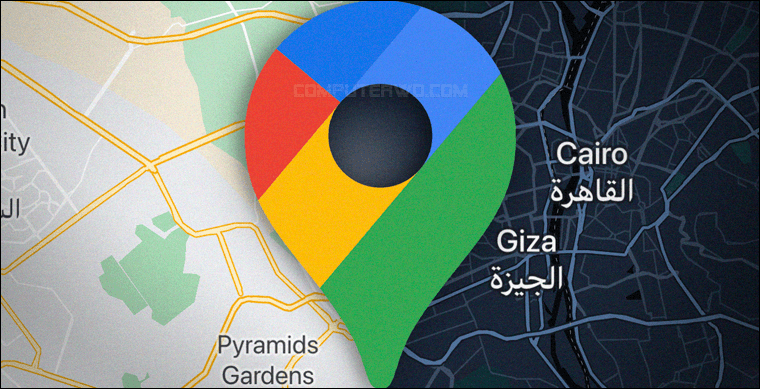تتمثل أهمية الوضع المظلم (Dark Mode) على الهاتف الذكي في أنه يمنح "عينيك استراحة" من الألوان الساطعة والوهج الشديد للشاشة في الأماكن ذات الإضاءة الخافتة، ناهيك عن تأثيره في إطالة عمر بطارية الهاتف. لذلك، منذُ إصدار iOS 13 و Android 11 أصبح الوضع الليلي جزء من أنظمة تشغيل الهواتف الذكية وبالتبعية تبنّاه المطوّرين في تطبيقاتهم لدرجة أنه بات من النادر الآن إيجاد تطبيق لا تحتوي إعداداته على خيار التبديل بين الوضع العادي والليلي. حتى لو كنت تستخدم خرائط جوجل (Google Maps) وتريد تفعيل الواجهة الداكنة لتسهيل اتباع توجيهات الانتقال أثناء القيادة ليلًا أو عند تصفح الخرائط في الليل! إليك فيما يلي كيفية القيام بذلك على الهاتف (أندرويد وآيفون) والكمبيوتر بسهولة.
في شهر فبراير الماضي من هذا العام، أتاحت جوجل لأول مرة الـ Dark Mode في تطبيقها للخرائط على هواتف أندرويد، والذي يحول كل الألوان في الخريطة إلى ألوان يسود فيها اللون الأزرق الداكن مما يجعل الرؤية أفضل وأسهل للعين. ولحسن الحظ، في أغسطس الماضي، دعمت جوجل كذلك الوضع الليلي في تطبيق Google Maps لهواتف آيفون. لذلك فإن الخُطوات التي نوضحها فيما يلي تسرى على كلًا من هواتف أندرويد وآيفون.
قم بتشغيل تطبيق Google Maps على هاتفك ثم اضغط على صورة البروفايل الخاصة بك، الموجودة على يسار شريط البحث (إذا كانت لغة التطبيق عربية) ومن القائمة التي تظهر اضغط على خيار "الإعدادات" Settings. في الصفحة التالية تجد هناك خيار "المظهر" Theme اضغط عليه وحدد "المظهر الداكن دائمًا" Always in dark theme ثم اضغط "حفظ" Save لتأكيد الاختيار. وفي حال لم تجد خيار "Theme" في الاعدادات فربما يعود ذلك إلى كون هاتفك يستخدم اصدارًا قديمًا من نظام اندرويد أو تطبيق الخرائط نفسه، فتأكد من تحديث كلاهما وحاول مرة أخرى.
عندما تقوم بتفعيل الوضع الليلي، ستتمكن من تصفح الخرائط في الظلام! حيث تكون الألوان داكنة والتفاصيل واضحة تمامًا، وهو الأمر الذي يعطي انطباع رائع، خاصةً بالنسبة للأشخاص الذين يقضون بعض الوقت في تصفح الخرائط لاستكشاف المدن والمناطق المختلفة، أو يستخدمون ميزة الملاحة ليلًا، حيث أن الإضاءة الخافتة لشاشة الهاتف ستسهل التركيز على الطريق أمامك. لذا جرّب تفعيل الوضع الليلي في هاتفك ثم افتح تطبيق Google Maps ونعدك انك ستحظى بتجربة مميزة للغاية.

جدير بالذكر أيضًا أن تطبيق خرائط جوجل يحتوي ميزة أخرى رائعة تسمح بضبط الألوان الداكنة حسب الأماكن التي تتوجه إليها عند استخدمه أثناء التنقل. بمعنى ان يقوم التطبيق بمزامنة الثيم الفاتح والداكن مع وضع التنقل أو الـ GPS. على سبيل المثال، بعد تفعيل الميزة، سيعمل خرائط جوجل في الوضع الليلي تلقائيًا في الليل أو عندما تقود سيارتك عبر نفق حيث تكون الاضاءة ضعيفة. ثم يُطبق الوضع العادي عندما تقود السيارة في بيئة ساطعة كما عند القيادة في النهار.
كل ما عليك لتفعيل هذه الميزة هو فتح تطبيق Google Maps ثم الانتقال إلى "الإعدادات" واختيار "إعدادات التنقل" Navigation Settings وبعد التمرير إلى قسم "عرض الخريطة" Map Display حدد من جزئية "الألوان" Color Scheme خيار "تلقائي" Automatic.
تفعيل الوضع الليلي في خرائط جوجل للكمبيوتر
كما هو واضح، يمكن الوضع الليلي في خرائط جوجل على الهواتف الذكية من خلال خيار مضمّن في إعدادات التطبيق. ولكن إذا كنت تستخدم خدمة الخرائط من جوجل على الكمبيوتر عبر الموقع [maps.google.com] فمع الأسف لا يوجد خيار سهل يتيح الحصول على الوضع الليلي أو تطبيق الألوان الداكنة كما في الهواتف. ومع ذلك، يمكن الاعتماد على الإضافات التي تفرض الألوان الداكنة في أي موقع مثل إضافة Dark Reader والتي ستعطي نفس تجربة الوضع الليلي التي يمنحك إياها الـ Dark Mode في التطبيق. الاضافة تعمل على جميع المتصفحات تقريبًا، ما عليك سوى تثبيتها وتفعيلها ثم الانتقال إلى خرائط جوجل لتجد كل الألوان فيه باتت داكنة، كما موضح في الصورة أعلاه.